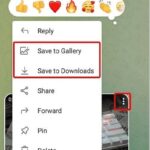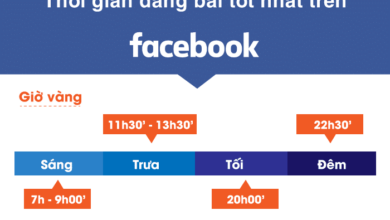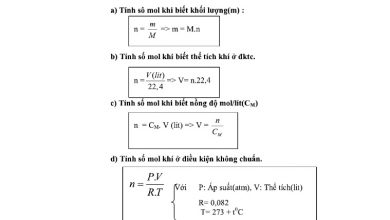Thủ thuật
Cách sửa bàn phím laptop bị liệt 1 số nút tại nhà đơn giản, nhanh chóng

Cách sửa bàn phím laptop bị liệt 1 số nút tại nhà đơn giản trong một nốt nhạc giúp bạn khắc phục được những sự cố lỗi trên bàn phím laptop của bạn nhanh chóng. Hãy theo dõi bài viết dưới đây của Panasonic Sky để tìm lời giải đáp ngay nhé !
Nguyên nhân của bàn phím laptop bị liệt ?
1. Do máy tính bị dính nước
Đây có thể do thói quên vừa ăn vừa sử dụng máy vô tình khiến bàn phím bị dính nước. Bàn phím dính nước sẽ khiến cho hệ thống mạch điện này dễ gặp sự cố và có thể làm xuất hiện tình trạng bàn phím máy tính bị liệt 1 số nút.
Cách xử lý tình huống:
– Khi máy tính bị dính nước hãy tắt máy ngay lập tức, dùng một chiếc khăn mềm khô cẩn thận lau khô những chỗ bị dính nước.
– Lấy máy sấy sấy khô các khe hở máy tính cùng những khu vực bên trong bị dính nước để tránh không muốn hệ thống máy tính bị hư hại nghiêm trọng hơn.
2. Do máy tính sử dụng lâu ngày nên bàn phim không còn nhạy
Khi máy tính của bạn sử dụng lâu ngày sẽ khiến những nút trong bàn phím gặp sự cố và hỏng. Mỗi bàn phím đều có ngưỡng tuổi thọ của nó, bàn phím sẽ không thể hoạt động liên tục nhiều ngày và nhiều năm được.
Xem ngay: Cách Reset máy tính Win 7 như ban đầu nhanh chóng, bằng nhiều cách
3. Do tác động của ngoại lực
Khi máy tính laptop của bạn vị va chạm có thể khiến laptop bị trầy xước và nghiêm trọng hơn là dẫn đến những lỗi ở phần cứng của thiết bị.
Trường hợp laptop của bạn bị tác động lực lớn lên bàn phím có thể khiến một số phim bị gãy chốt và bị liệt, không thể thao tác như bình thường được.
4. Do bàn phím bị kẹt bởi bụi bẩn
Máy tính sử dụng lâu dài sẽ tồn tại tồn tại bụi bẩn mà mắt thường khó có thể nhìn thấy được. Nó sẽ tích tụ dần ở khe bàn phím và dẫn đến tình trạng bị kẹt phím.
Khi kẹt phím, dù bạn có nhấn vào nút đó thì cũng không có tín hiệu phản hồi, đồng nghĩa với việc phím đó đã bị liệt tạm thời.
5. Do bàn phím bị khóa bấm số ( Numlock)
Khi bạn vô tình nhấn vào nút Numlock thì việc gõ số trên bàn phím sẽ không thể thực hiện được. Điều này làm cho nhiều người nhầm tưởng rằng các phím số trên laptop của mình đang bị liệt.
Để khắc phục lỗi này, bạn chỉ cần bấm lại nút NumLock trên bàn phím. Đèn bàn phím sẽ sáng lên hoặc màn hình sẽ hiện lên chức năng đã được kích hoạt.
6. Do laptop bị nhiễm virus
Việc laptop của bạn vô tình dính virus trong quá trình sử dụng như tải phần mềm hoặc vào các trang web bị nhiễm virus.
Virus máy tính sẽ xâm nhập vào hệ thống khiến cho phím laptop không gõ được. Thông thường đây là một trong các nguyên nhân mà bạn ít khi để ý đến.
Cách sửa bàn phím laptop bị liệt 1 số nút đơn giản ?
1. Vệ sinh sạch sẽ lại bàn phím laptop
Bạn hãy vệ sinh bàn phím máy tính laptop của bạn, đặc biệt ở những ke của nút bị liệt để khắc phục sự cố
Lưu ý: Khi vệ sinh laptop cbạn cần có tua vít để có thể mở laptop ra và vệ sinh sạch sẽ bàn phím. Khi thần thực hiện cần nhẹ nhàng để tránh chạm và gây hư hỏng cho các linh kiện ở bên trong máy
2. Nhấn tổ hợp phím Windows + C
Bạn có thể nhấn tổ hợp phím Windows + C để kiểm tra, nếu thấy menu trên Windows 10 hiển thị thì có nghĩa là bàn phím của bạn đang không hoạt động đúng cách. Có khả năng cao do một hoặc một số ứng dụng nào đó trong máy tính gây ra.
Để xử lý lỗi này, bạn có thể khởi động lại các ứng dụng trên máy tính và kiểm tra xem bàn phím đã hoạt động đúng cách hay chưa.
3. Cài phần mềm diệt virus
Máy tính bị dính virus trong quá trình sử dụng có thể gây ra liệt một số phím. Bởi vậy, cài đặt phần mềm diệt virus để bảo vệ máy là một việc các bạn nên làm.
Sau khi diệt virus trong máy hãy thử kiểm tra lại các phím bị liệt đã hoạt động bình thường hay chưa.
4. Cài đặt lại bàn phím
Bạn hãy kích hoạt bàn phím bằng cách nhấp chuột phải vào nút “Start” nằm ở góc dưới bên trái màn hình máy tính và chọn “Device Manager”, chọn => “View” => Nhấn “Show Hidden Devices”.
Lúc này trên máy tính của bạn sẽ hiển thị biểu tượng mũi tên trên màn hình cạnh bàn phím ở mục Device Manager.
Hãy nhấn vào nó để máy tính mở rộng danh sách bàn phím, bạn kích chuột phải vào bàn phím máy tính của bạn rồi chọn Uninstall.
5. Thay thế những linh kiện bị hỏng
Máy tính của bạn có ( chốt bàn phím bị gãy, dây kết nối bị đứt,…) gặp sự cố lỗi, hãy thay thế kiện bị hư hỏng để đảm bảo bàn phím có thể hoạt động bình thường và truyền tín hiệu ổn định nhất đến hệ thống bo mạch chủ.
Lưu ý: Nếu bạn không có kinh nghiệm trong việc thay thế và sửa chữa các bộ phận này thì tốt nhất là nên mang máy đến các trung tâm sửa chữa laptop uy tín để được hỗ trợ hiệu quả và nhanh chóng.
Lời kết
Cám ơn các bạn đã theo dõi những nội dung trong bài viết ” Cách sửa bàn phím laptop bị liệt 1 số nút ” của chúng tôi. Hy vọng với những thông tin chúng tôi chia sẻ đến bạn trong bài viết này sẽ giúp bạn giải đáp được những sự cố trên bàn phím máy tính của bạn nhé !